| ### **Твоја Kla.TV-архива** | ||
| - ##### **на 85 језика** - ##### **на твом хард-диску** | [](https://wiki.kla.tv/uploads/images/gallery/2025-03/zRBAkGMV0UA3Ce8M-klatvoffline-festplatte.png)
| |
| ##### **преко 25.000 видео-снимака** - Видео-снимак у ниском квалитету - Текст - Подаци о извору - Тонска датотека - Сликовна датотека | ##### **интегрирана "Offline-веб-страница"** - за тражење и налажење свих видео-снимака | ##### **2TB потребна меморија** - Један хард-диск од **2 TB** (TeraByte) меморије, или више. |
**"Kla.TV-Offline" ажурирање помоћу WinSCP (само Windows)** [https://wiki.kla.tv/books/sr-klatv-offline/page/klatv-offline-azuriranje-pomocu-winscp-samo-windows](https://wiki.kla.tv/books/sr-klatv-offline/page/klatv-offline-azuriranje-pomocu-winscp-samo-windows ""Kla.TV-Offline" ажурирање помоћу WinSCP (само Windows)")
**"Kla.TV-Offline" ажурирање помоћу Filezilla (Mac,Linux,Windows)** [https://wiki.kla.tv/books/sr-klatv-offline/page/klatv-offline-azuriranje-pomocu-filezilla-maclinuxwindows](https://wiki.kla.tv/books/sr-klatv-offline/page/klatv-offline-azuriranje-pomocu-filezilla-maclinuxwindows ""Kla.TV-Offline" ажурирање помоћу Filezilla (Mac,Linux,Windows)")
# "Kla.TV-Offline" преузимање и ажурирање 🔄 # "Kla.TV-Offline" ажурирање помоћу WinSCP (само Windows)**WinSCP може успорити брзину преузимања. Стога препоручујемо да за преузимање целе архиве користите FileZilla: [https://wiki.kla.tv/books/sr-klatv-offline/page/klatv-offline-azuriranje-pomocu-filezilla-maclinuxwindows](https://wiki.kla.tv/books/sr-klatv-offline/page/klatv-offline-azuriranje-pomocu-filezilla-maclinuxwindows ""Kla.TV-Offline" ажурирање помоћу Filezilla (Mac,Linux,Windows)") За ажурирање предлажемо WinSCP.**
### ** WinSCP или FileZilla? ****[КЛИКНИ ОВДЕ (https://winscp.net/download.php)](https://winscp.net/download.php "Link zum Download")**
### ** 2 Инсталирај WinSCP ****[КЛИКНИ ОВДЕ (https://filezilla-project.org/download.php)](https://www.heise.de/download/product/filezilla-18785/download/danke?id=a7ddf635-1e21-48f4-9add-e7612e13c3b2)**
#### ** 2 Инсталирај FileZilla ** #### ** 3 Повежи FileZilla са сервером ** #### ** 4 Синхронизуј твоју архиву**** ** [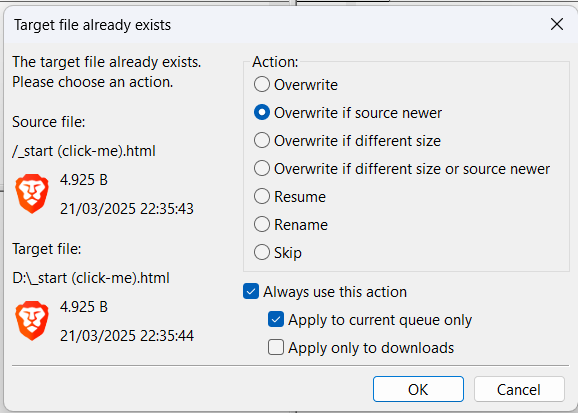](https://wiki.kla.tv/uploads/images/gallery/2025-03/FMg5KlE97WgkdEbI-grafik.png) ### **ГОТОВО** # "Kla.TV-Offline" ажурирање помоћу апликације Kla.TV-Downloader Kla.TV-Downloader апликације је још у изградњи и ова функција још није доступна. # Техничка упутства # Колико времена је потребно да се преко интернета „Kla.TV-Offline“ преузме на хард-диск? ## 1. Тест брзине Прво, уради тест брзине (погледај линк испод) да би сазнао које „возило“ (брзину интернета) имаш. У табели (под 2.) можеш видети колико ће ти времена бити потребно да са овом брзином преузмеш Kla.TV-Offline. ##### [https://www.speedtest.net/](https://www.speedtest.net/) На страници притисни GO, тест траје кратко и онда се прикажу резултати, као на следећем примеру: [](https://www.speedtest.net) Узимаш прва два броја испод "Download". То је твоја брзина преузимања изражена у Mbps ## 2. Трајање преузимања "Kla.TV-Offline"| ##### **Возило** | ##### **Твоја брзина преузимања** | ##### **Трајање преузимања (1.7TB)** |
|  Dreirad | #### **0.25 - 1 Mbps** | ##### ca. 300 Tage |
|  Inline-Skates | #### **2 - 4 Mbps** | ##### ca. 50 Tage |
|  Fahrrad | #### **5 - 9 Mbps** | ##### ca. 25 Tage |
|  Auto | #### **10 - 20 Mbps** | ##### ca. 10 Tage |
|  Sportwagen | #### **30 - 50 Mbps** | ##### ca. 3 Tage |
|  Formel 1 | #### **100 Mbps** | ##### ca. 2 Tage |
|  Flugzeug | #### **200 Mbps** | ##### ca. 24 h |
|  Düsenjet | #### **500 Mbps und mehr** | ##### < 24 h |
**Пажња:** након овог процеса, сви подаци на хард-диску биће непповратно избрисани! Изврши овај корак пре него што било шта копираш на хард-диск!
## [ ](https://support.elaion.ch/uploads/images/gallery/2023-05/OQzkqjRNBQBbZ3N4-grafik.png) Упутство за Windows** - Кликни десним тастером миша на хард-диск > изабери "Formatieren" [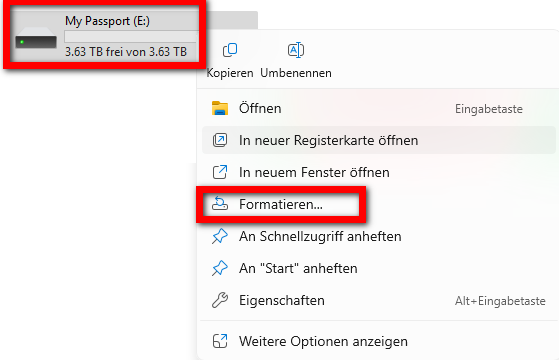](https://wiki.kla.tv/uploads/images/gallery/2025-03/S2J6SAs5mI66IZ2M-image.png) - Изабери код система за датотеке "exFAT" и кликни на "Starten" [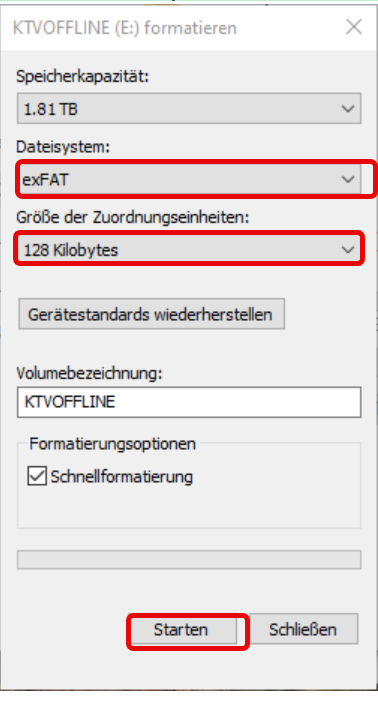](https://wiki.kla.tv/uploads/images/gallery/2025-03/8snRkUL8vzYZGtQf-grafik.png) ## **Упутство за MacOS** - У траци менија кликните на лупу и упишите "Festplattendienstprogramm" ein: [](https://wiki.kla.tv/uploads/images/gallery/2025-03/5ZgzTFAPl9gc1nPO-image.png) [](https://wiki.kla.tv/uploads/images/gallery/2025-04/bIPVnfgeQbIX3YPp-screenshot-2025-04-24-at-20-15-53.png) - Изабери ❶ "View" > "Show all devices" - Изабери у приказу ❷ са стране медиум који желиш да форматираш. ПАЖЊА*:* обрати пажњу да изабереш одговарајући медијум*.* (Кликни изнад имена одговарајућег медија) - Klicke auf ❸ "Erase" [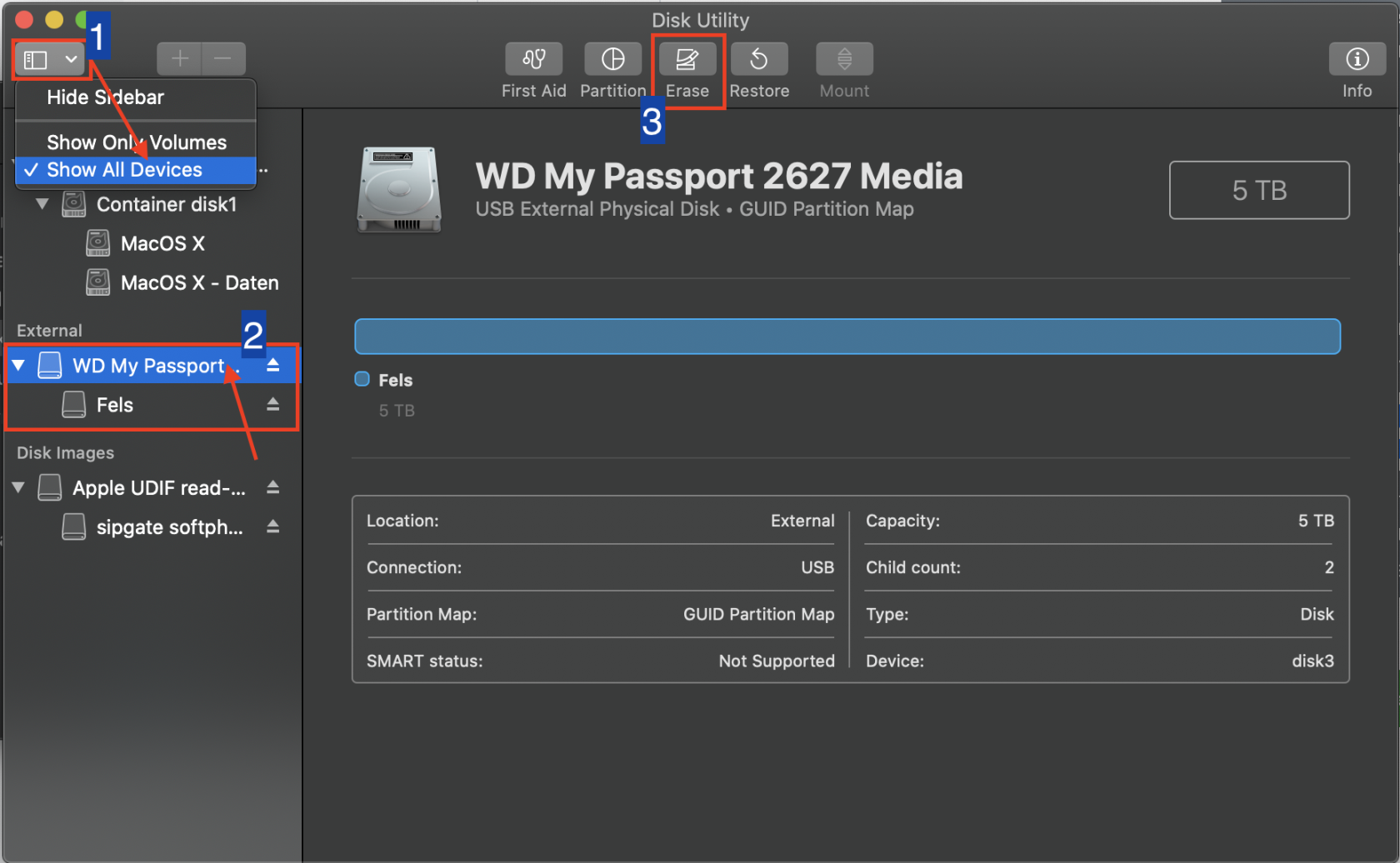](https://wiki.kla.tv/uploads/images/gallery/2025-04/089I6oU4DInax02F-screenshot-2025-04-24-at-20-18-25.png) - Изабери ❹ формат "ExFAT" и онда кликни на ❺ "Erase" [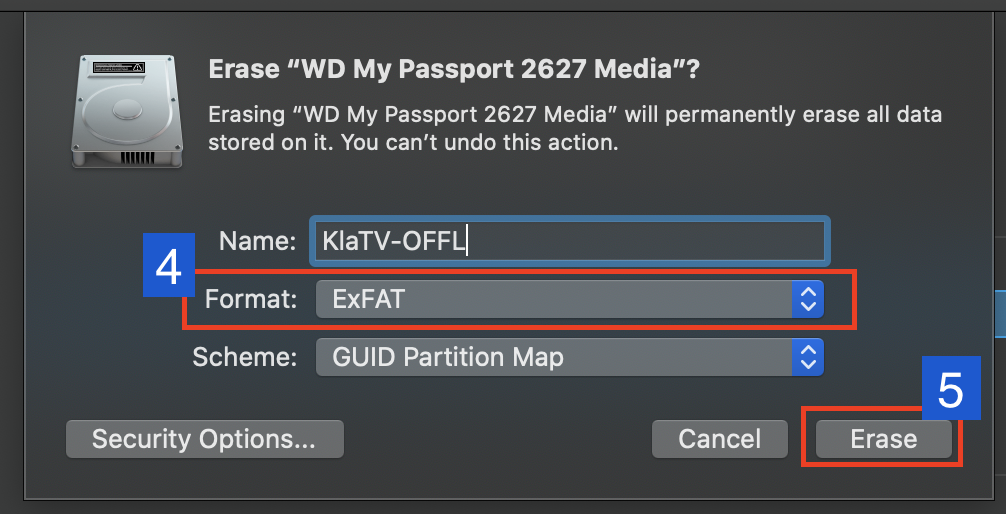](https://wiki.kla.tv/uploads/images/gallery/2025-04/j8vL1xNxEb3Uddrn-screenshot-2025-04-24-at-20-23-25.png) ## [ ](https://support.elaion.ch/uploads/images/gallery/2023-05/HAfquWaq0hyk9mn0-grafik.png)**Упутство за Linux**